¿Cómo instalar "GeoGebra Calculadora Gráfica" en dispositivos móviles?
Para instalar "GeoGebra Calculadora Gráfica" en dispositivos móviles que cuentan con sistema operativo Android, siga los siguientes pasos:
1. Ingrese a la plataforma de aplicaciones móviles: "Play Store"
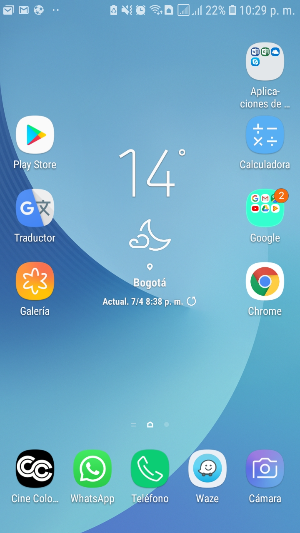
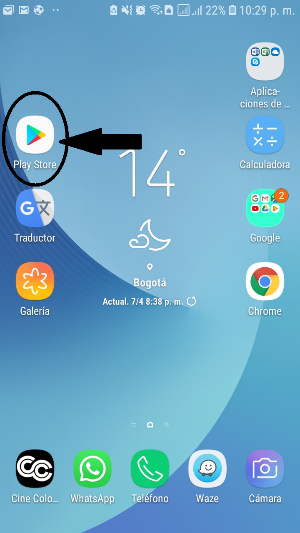
2. Al ingresar en Play Store buscar "GeoGebra", debe aparecer el icono de la aplicación (como se muestra en la imagen). Seleccionar la opción de INSTALAR
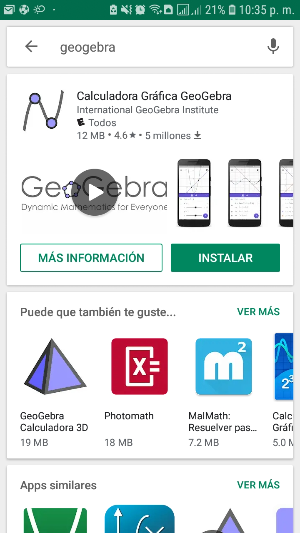
3. Al tomar la opción de instalar, para que la aplicación funcione de manera correcta debe permitir el acceso a:
- Fotos/ Medios/ Archivos
- Información de conexión a WiFi
- Información de conexión a Bluetooth
4. Una vez instalada aparece la opción de "abrir"
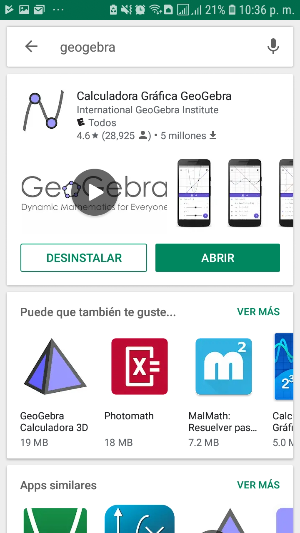
5. Al ingresar a GeoGebra se encuentran diferentes áreas bien definidas como son:
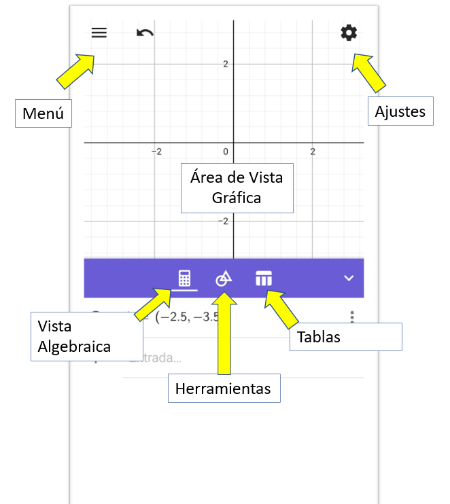
En el área del menú se encuentran:
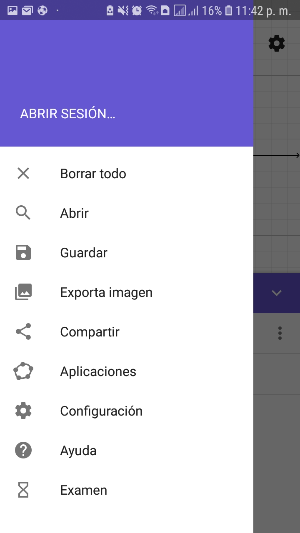
Si se tiene una cuenta en GeoGebra es posible iniciar la sesión con su email ó con su "nombre de usuario" y escribiendo su contraseña.
También puede Crear una cuenta desde la aplicación móvil.
Ó sencillamente se puede trabajar en la Calculadora Gráfica GeoGebra sin necesidad de abrir sesión.
Es importante explorar cada una de las partes que compone la Calculadora Gráfica GeoGebra
Vista Algebraica
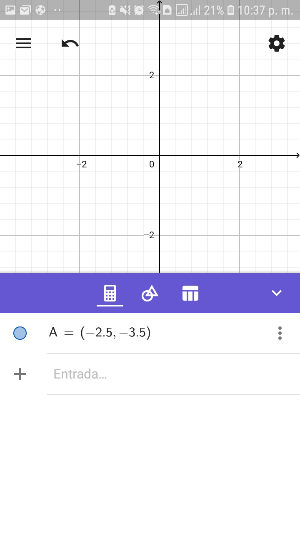
Herramientas
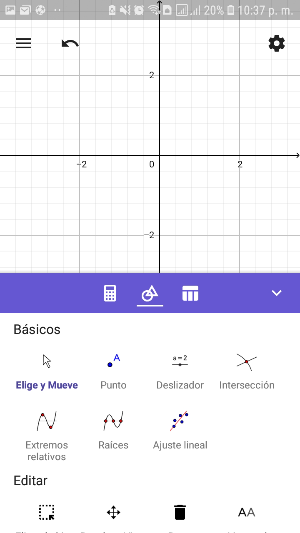
Ajustes
En ajustes se despliegan 3 opciones, que son:
- General
- Vista Gráfica
- Álgebra
Nota: En los ajustes generales, en "Redondeo" cambiar a 2 cifras decimales
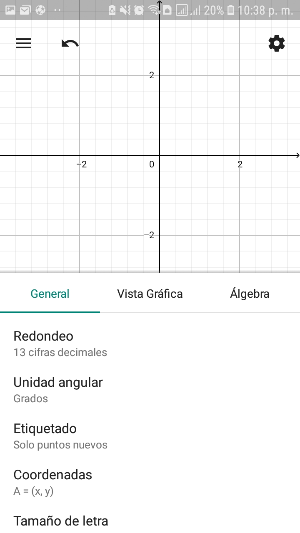
Listo, ya se tiene La aplicación GeoGebra en su dispositivo móvil para empezar a ser usada.
Recuerde que esta aplicación NO requiere necesariamente de Internet para su funcionamiento.